| 今天,应网友的请求,俺来个大家制作一个实例。
一、问题的需求
如果我们发一个Excel表给同事或网友以做调查之用,当别人修改该Excel工作薄中的任何一个工作表的任何一个单元格的值的时候,对应的单元格的背景颜色就会发生改变,变成红色或其他颜色的!
这样一来,当他们再次把这个表交给我们的时候,我们就可以直观的看出,对方修改了哪些单元格了。
二、问题的解决办法
关于这个问题,只能使用VBA来做,下面,是俺给大家做的一个非常实用的也很简单的通用的方法。
三、实例制作
假如,工作薄中存在这样的一个工作表
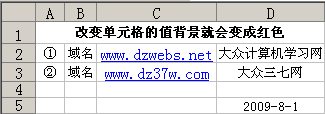
在这个工作薄的任何一个工作表,只要对方修改了哪个单元格的值,其值与原来的不一样,那么,对应单元格的背景颜色就会变成红色的。
以下是制作的过程,请您认真仔细的看了,否则会功亏一篑。
在工作表激活的状态下,按下“Alt+F11”组合键,弹出Microsoft Visual Basic窗口,如下图!
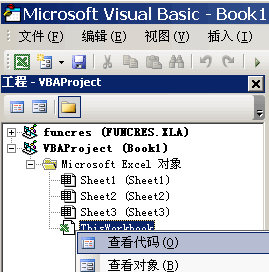
然后,如上图一样,找到ThisWorkbook点击右键,选择“查看代码”,之后,会弹出如下图的代码编写窗口。
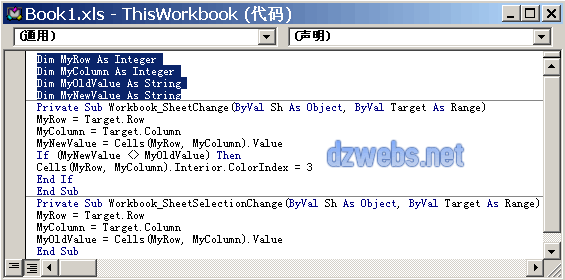
上图中,请先选择好“通用”对象名,之后,直接输入上述被选中的代码。
最后,紧跟着直接输入如下的代码,以完成上述的所有代码的输入:
Private Sub Workbook_SheetChange(ByVal Sh As Object, ByVal Target As Range)
MyRow = Target.Row
MyColumn = Target.Column
MyNewValue = Cells(MyRow, MyColumn).Value
If (MyNewValue <> MyOldValue) Then
Cells(MyRow, MyColumn).Interior.ColorIndex = 3
End If
End Sub
Private Sub Workbook_SheetSelectionChange(ByVal Sh As Object, ByVal Target As Range)
MyRow = Target.Row
MyColumn = Target.Column
MyOldValue = Cells(MyRow, MyColumn).Value
End Sub
代码输入完成之后,请在Microsoft Visual Basic窗口中进行保存操作,现在,整个代码输入过程就完成了,并且,可以直接使用了。
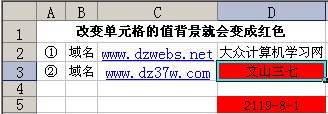
返回到Excel窗口,现在,就来验证一下您的代码吧!
比如,我们试图将“大众三七网”改成“文山三七”;试图将“2009-8-1”改成“2119-8-1”,那么,这两个单元格的值与原来的就不一样了,因此,它们的背景颜色自然就会自动变成红色的了。
好,整个过程已然结束,如果您有啥疑问,敬请联系本站的站长(这个人就是俺了)! | 





